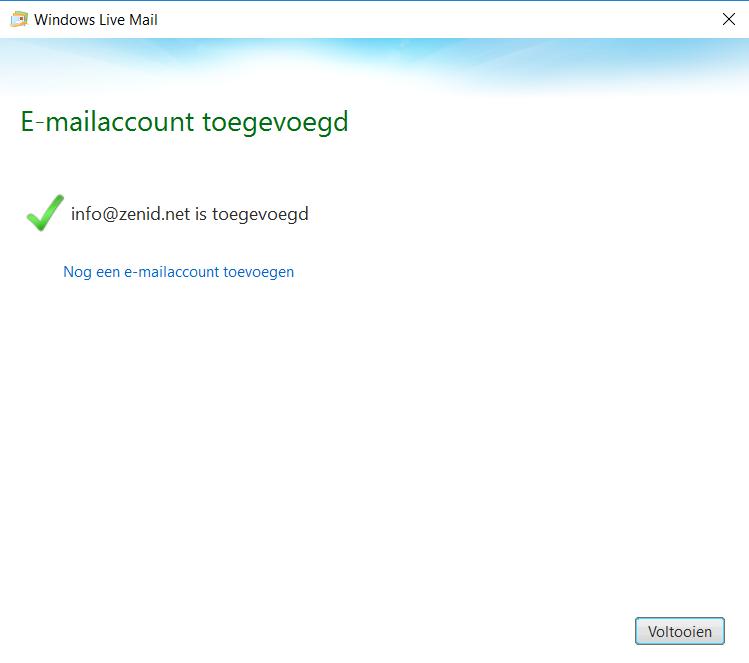Al onze handleidingen zijn gebaseerd op IMAP over SSL. Dit omdat dit de meeste voordelen kent in deze moderne tijd, zo kunt u al uw e-mails in de cloud bewaren en bent u niet meer afhankelijk van uw eigen opslagmedium. Tevens kunt u met IMAP uw e-mail account handig delen met meerdere apparaten en gebruikers.
Uw e-mail instellen in uw E-Mail client
In dit stappenplan leggen wij u uit hoe u, uw e-mail adres kunt instellen op uw gewenste apparaat en besturingssysteem. Belangrijk is dat u, uw gewenste e-mail adres eerst aanmaakt in uw CPanel en uw inkomende en uitgaande e-mail servers noteert.
Platform: Windows 7
Device: Desktop PC / Laptop
1Start Windows live mail en ga naar het tabblad: Accounts. En klik op: E-mail (icon met het groene plus teken erin).
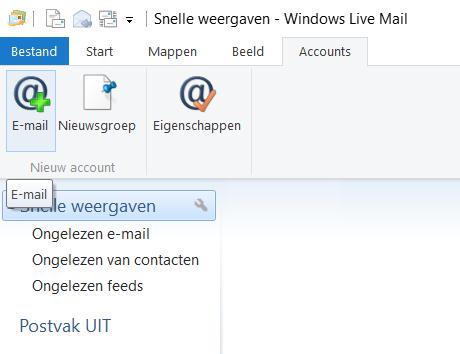
Vul uw e-mail adres in, uw wachtwoord, en de weergavennaam die ontvangers van uw e-mails te zien krijgen. Vink: Serverinstellingen handmatig configureren aan. En klik op volgende.
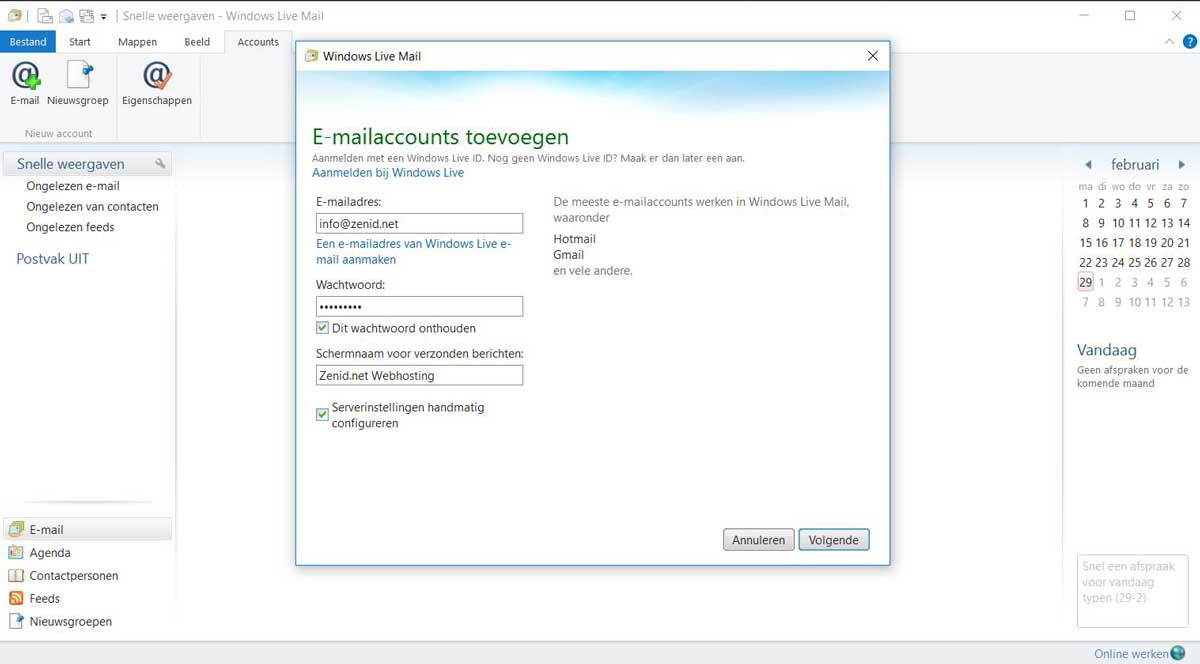
3Kies het gewenste mail protocol: POP of IMAP. Bij POP worden berichten daadwerkelijk gedownload en opgeslagen op uw eigen computer. Echter het nadeel is dat wanneer er iets met uw computer gebeurd, u mogelijk alle e-mail kwijt bent. Bij IMAP worden uw e-mail getoond in uw e-mail cliënt maar blijven staan op de server. Het voordeel is dat u vanaf elke computer en elke plek uw e-mail met uw gegevens kunt benaderen en dat wanneer uw computer het mocht begeven er altijd een kopie op onze servers is van al uw e-mail. Het enige nadeel aan IMAP is dat wanneer u veel e-mail berichten wilt bewaren uw webruimte mogelijk wat sneller volloopt.
Wij gaan in dit geval voor IMAP. Vul bij: Serveradres in: mail.uwdomeinmaan.nl. doe dit ook voor de uitgaande e-mail aan de rechterkant. Vul uw gebruikersnaam aan welke bestaat uit uw hele e-mail adres. Verander waar u nu bij poort 25 ziet staan: deze in: 26. Vink: Vereist verificatie aan.
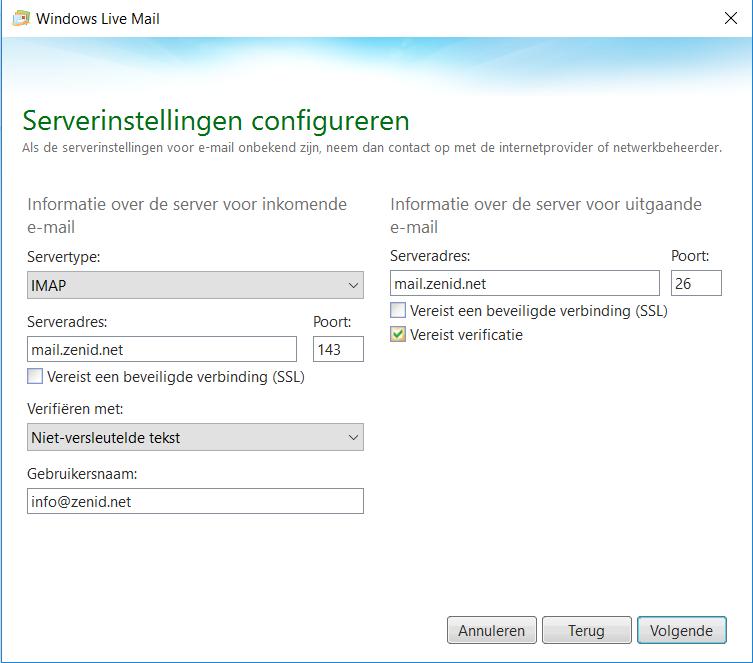
© 2016 Zenid.net / webdesign & photography by 3DG-RECLAME.nl